Kazalo
Že več let uporabljam Oraclov VM Virtual Box za testiranje operacijskih sistemov ali aplikacij v virtualnem okolju. Seveda pogosto uporabljam funkcije kopiraj in prilepi med gostiteljem in gostujočim računalnikom. Zato v gostujoči operacijski sistem vedno namestim dodatke za goste, da lahko uporabljam vse funkcije. Pred kratkim pa sem opazil, da funkcija kopiraj in prilepi ne deluje niti vPo nekaj raziskavah sem končno našel rešitev, ki je delovala zame. Če v Oracle VM Vistual Boxu ne morete uporabiti funkcije Copy-Paste, sledite spodnjemu vodniku in rešite svojo težavo.
Kako rešiti težave s kopiranjem in lepljenjem (odložišče) v Oracle VM Virtual Boxu.
Preden nadaljujete s spodnjo rešitvijo, se prepričajte, da:
1. Namestili ste Dodatki za goste v gostujoči operacijski sistem Windows. Sicer v glavnem meniju VisrtualBoxa: pojdite na " Naprave " in kliknite " Namestitev dodatkov za goste Slika CD ". Nato odprite raziskovalca Windows in raziščite " Pogon CD X:\Virtualbox Guest Additions CD" in dvakrat kliknite, da zaženete "VBoxWindowsAdditions.exe". (Sledite navodilom za namestitev dodatkov za goste). *
* Opomba: V nekaterih primerih je težava odpravljena po ponovni namestitvi Dodatki za goste .

2. Omogočili ste možnost " Skupna odložišče " > " Obojestranski " iz možnosti " Naprave " meni.

Kako popraviti kopiranje in prilepljanje, ki ne deluje v gostu VirtualBox Windows.
1. V gostujočem računalniku Virtual Box pritisnite Gostitelj + Del odprete upravitelja opravil, OR pojdite na Windows Guest " Stroj " in izberite "Vstavljanje Ctrl+Alt+Del ”.
* Opomba: " Gostitelj ključ" je privzeto desno CTRL na tipkovnici.

2. Na spletnem mestu Procesi izberite zavihek " VBoxTray.exe " in pritisnite Končni postopek .*
* Opomba: Če " VBoxTray.exe " ne deluje (ni na seznamu), nadaljujte z naslednjim korakom.
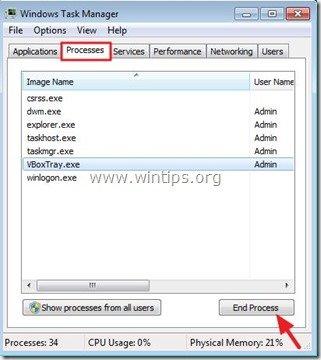
3. Zdaj kliknite na Aplikacije in izberite zavihek Nova naloga (ali iz Datoteka izberite meni Zaženi novo opravilo) .
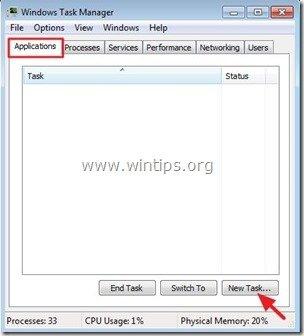
4. Pritisnite Brskanje po in pojdite v naslednjo mapo na disku:
- C:\Programske datoteke\Oracle\VirtualBox Guest Additions\
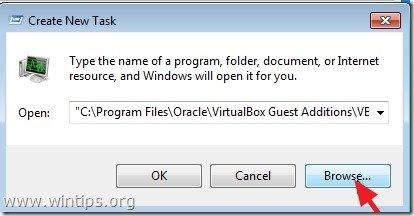
5. Izberite " VBoxTray " in pritisnite Odpri .
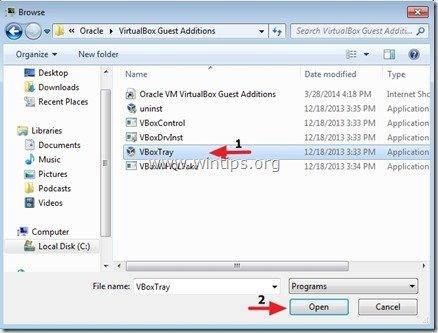
6. Zaprite Upravitelja opravil in preizkusite funkcije Kopiraj in prilepi. Funkcija dvosmerne odložišča bi zdaj morala delovati!
Če želite, da je ta sprememba trajna:
1. Pojdite v " C:\Programske datoteke\Oracle\VirtualBox Guest Additions " in " Ustvarjanje bližnjice " iz " VBoxTray.exe " uporaba.

1a. Odgovor " Da ", da ustvarjeno bližnjico postavite na namizje.
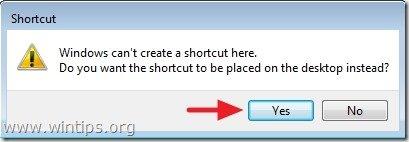
2. V naslovni vrstici Raziskovalca datotek, copy-paste naslednji naslov, da se pomaknete do zagonske mape (za vse uporabnike). *
- C:\ProgramData\Microsoft\Windows\Menium za zagon\Programi\Startup
* Opomba: Če želite spremembo opraviti samo za trenutnega uporabnika, pojdite na to pot:
- C:\Uporabniki\%Uporabniško ime%\AppData\Roaming\Microsoft\Windows\Menium Start\Program s\ Zagon
3. Zdaj povlecite in spustite " VBoxTray" bližnjico z namizja do odprtega okna.
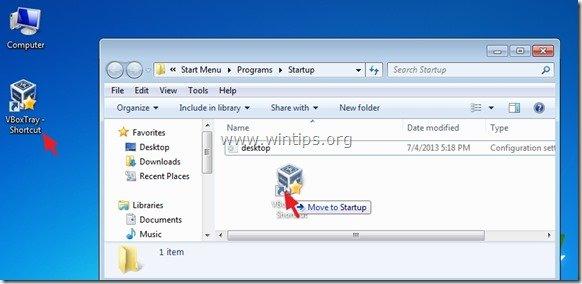
4 . Press " Nadaljuj " v opozorilno sporočilo.
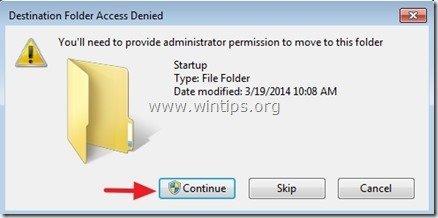
5. Ponovno zaženite računalnik in končali ste!
To je to!
Sporočite mi, ali vam je ta vodnik pomagal, tako da pustite komentar o svoji izkušnji. Všečkajte in delite ta vodnik, da pomagate drugim.

Andy Davis
Blog sistemskega skrbnika o sistemu Windows





